
word中快速统计字数的方法
1、首先打开word文档,任意复制一段文字;
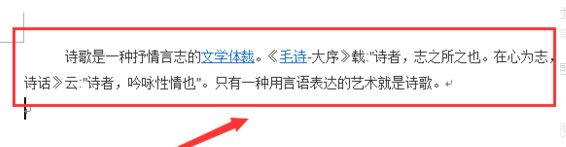
2、在工具栏中找到“审阅”并点击进入下一步操作;
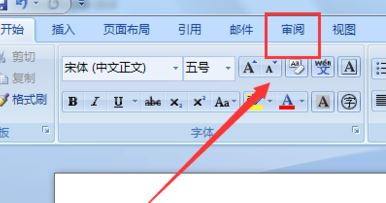
3、进入该界面后找到“字数统计”并点击进行下一步操作;
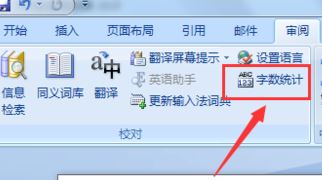
4、进入“字数统计”界面后可以看到页数、字数、字符数、段落数及行数等具体信息;
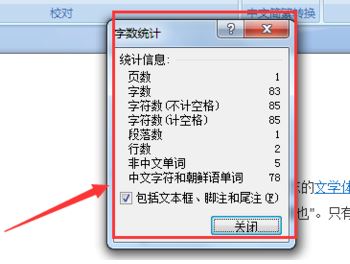
5、此外,还可以在word文档中的最下方看到页面和字数。
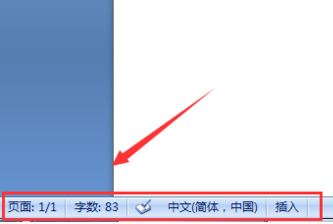
以上便是飞飞系统小编给大家分享介绍的关于word文档字数统计的操作方法了!
分享到:

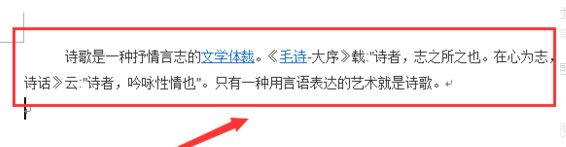
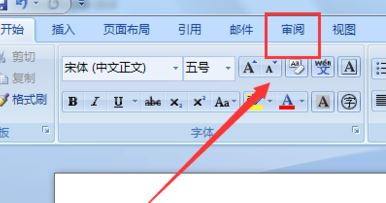
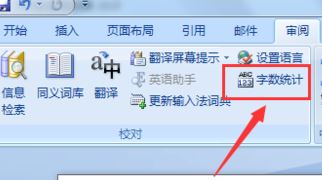
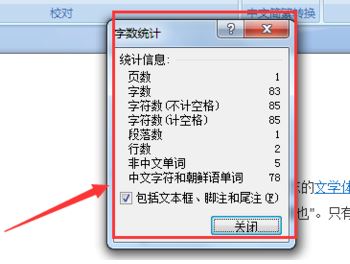
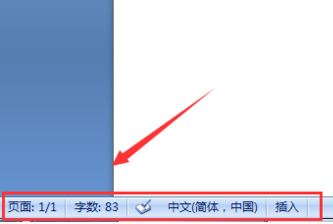
Copyright @ 2022 飞飞系统 feifeixitong.com